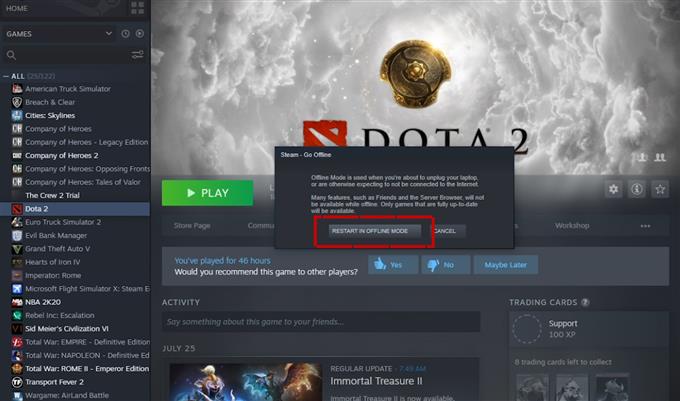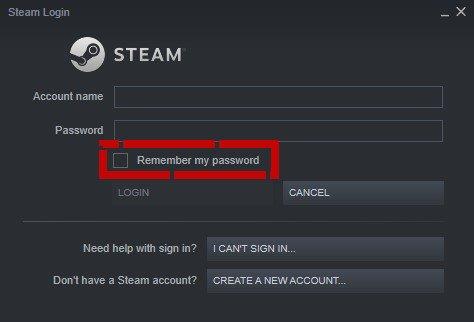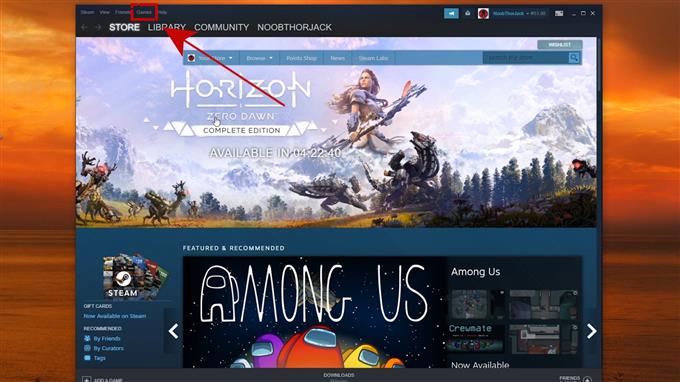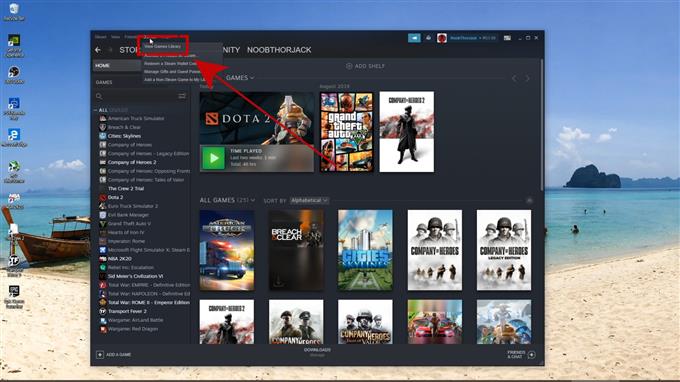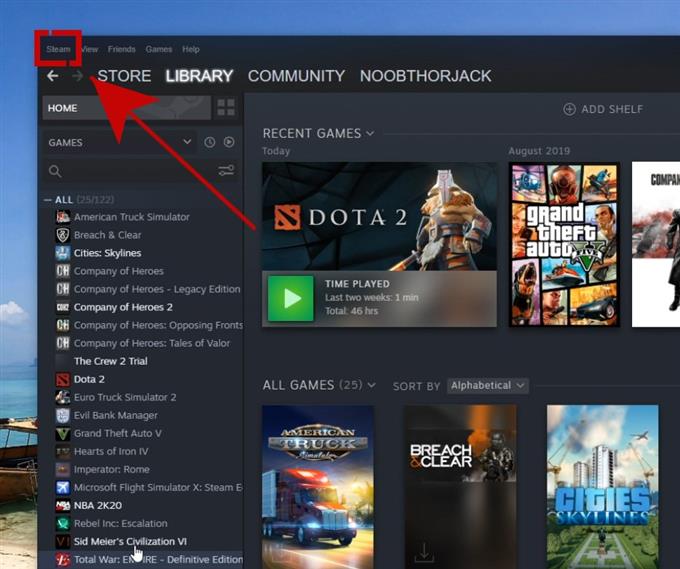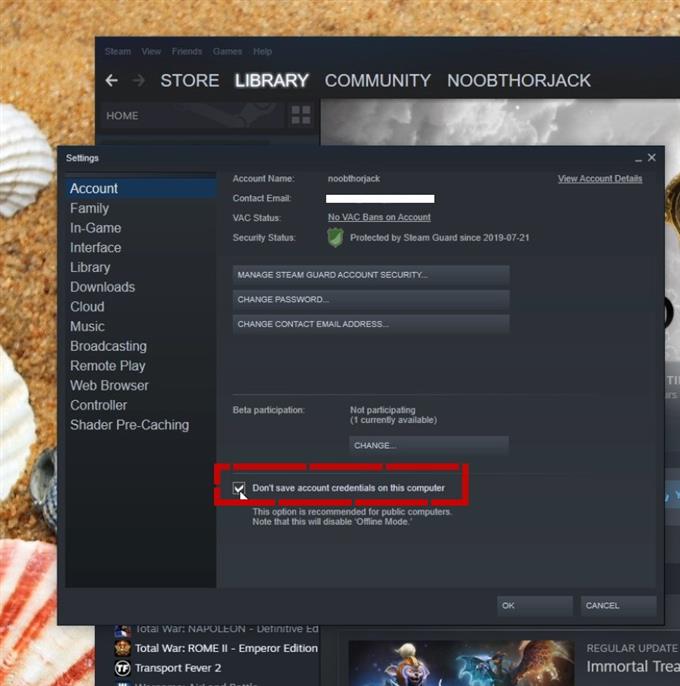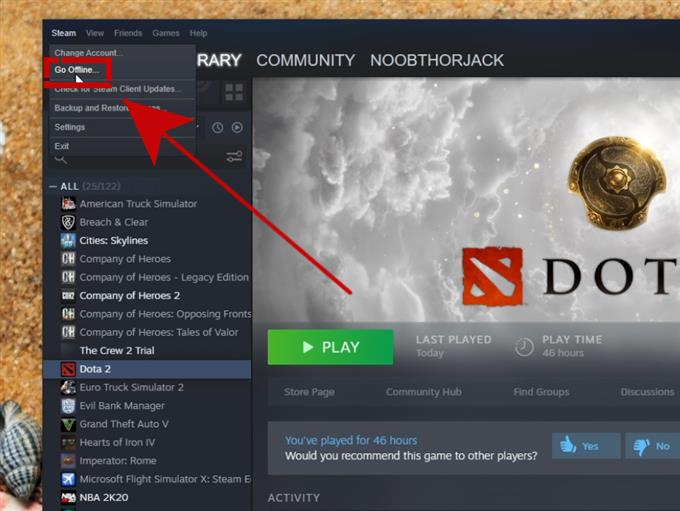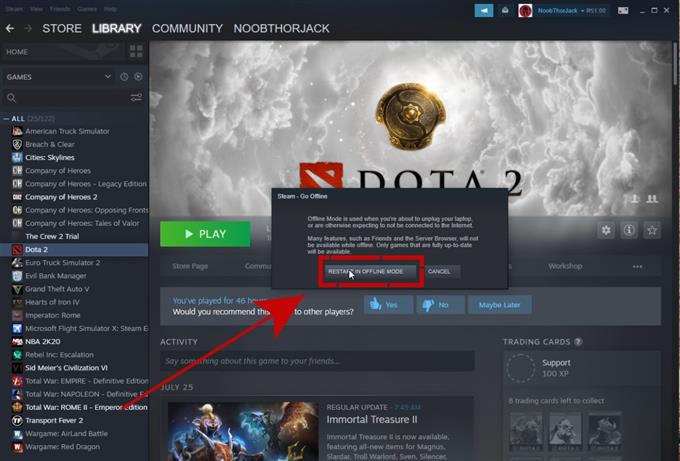Steam lar brukere både spille online og offline spill. Hvis du har en dårlig internettforbindelse, eller hvis du foretrekker å slappe av og kose deg med spillene dine uten å gå online, kan du aktivere Steam Offline Mode. For å gjøre det, må du ganske enkelt utføre en rekke ting som å oppdatere spillene dine og endre noen få innstillinger i Steam-applikasjonen.
Standard Steam-innstillinger oppmuntrer til online spill
Så mye som mulig ønsker Valve at spillere skal glede seg over spill med andre og i dagens internettkoblede verden, det betyr å gå online. Dette er grunnen til at Steams standardinnstillinger først og fremst er rettet mot enklere online spill.
Når du først installerer Steam, setter applikasjonen profilen din på nettet med en gang, og kontoen din kan øyeblikkelig gjøre online transaksjoner. De fleste spill med online flerspiller-komponent er også innstilt på slik at du kan spille online, med profilen din lett synlig for vennene dine som online.
Ikke alle ønsker å spille online eller la vennene sine vite at de er på nettet. For å imøtekomme dette behovet, lar Steam deg skjule profilen din slik at den vises offline for vennene dine.
Alternativt kan du også aktivere Steam Offline Mode under Innstillinger for å deaktivere online-funksjonen til Steam-applikasjonen.
Hva er Steam Offline-modus?
Å holde Steam-profilen din til å vises offline for vennene dine er forskjellig fra Steam Offline Mode. Når Steam er i frakoblet modus, blokkeres applikasjonen effektivt fra å få tilgang til spillservere, så vel som å gjøre andre ting som:
- lar deg legge ut i fora,
- Handle etter spill eller gjenstander,
- last ned spill, eller
- chatte med vennene dine.
Dette betyr også at du ikke kan spille spill som krever at internett fungerer som online flerspiller.
Noen spill vil fortsette å fungere selv når Steam er i frakoblet modus. Du må imidlertid sørge for at du oppdaterer spillene du planlegger å spille offline før du aktiverer frakoblet modus. Hvis spillet kjører en eldre versjon, kan det hende at du ikke kan kjøre den på PC-en når Steam er i frakoblet modus.
Årsaker til at du ønsker å spille Steam-spill offline
Det kan være flere årsaker til at noen Steam-spillere foretrekker at offline modus er aktivert.
For det første er det ikke alle som har god eller ubegrenset internettbåndbredde hele tiden. Hvis du har en oppmålt forbindelse og ikke vil spille for ekstra data å spille, kan du holde Steam-klienten i frakoblet modus for å spille spill.
Hvis du ikke har internettforbindelse, kan du fortsatt fortsette å spille favoritt Steam-spillene dine ved å bruke offline-modus. Som nevnt over, vil du bare sikre at spillene dine kjører den nyeste versjonen, slik at du kan fortsette å spille dem.
Slik spiller du Steam-spill offline eller uten internettforbindelse
Hvis du vil vite hvordan du slår på offline modus på Steam, følger du trinnene nedenfor.
- Åpne Steam-applikasjonen.

- Logg på kontoen din og sørg for at det HUSK PASSORD er avkrysset.
Dette er viktig fordi det tvinger Steam-applikasjonen til å ikke «glemme» legitimasjonsbeskrivelsen når den ikke er frakoblet.
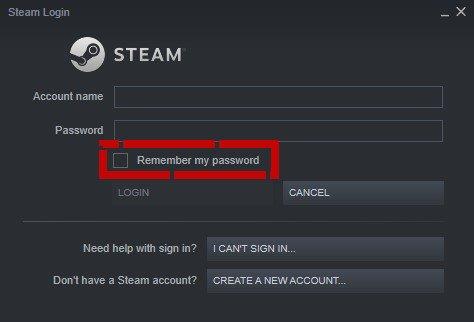
- Klikk på Games øverst til venstre.

- Velg Vis spillbibliotek, og sørg for at du OPPDATERER alle spillene dine.
Prøv å spille spillene dine for å sikre at det ikke blir flere oppdateringer.

- Klikk på Steam øverst til venstre og velg deretter Innstillinger.

- Fortsett på Konto-fanen og sørg for at IKKE LAGRE KONTOINFORMASJON PÅ DATES COMPUTER ikke er valgt.

- Klikk på Steam øverst til venstre og velg Gå frakoblet.

- Klikk på Start på nytt og spill frakoblet for å starte Steam på nytt i frakoblet modus.

Det er det!
Besøk androidhow Youtube Channel for mer feilsøking av videoer.